win11显示激活到期怎么办 win11激活到期解决方法
来源:dafanshu.com
时间:2024-11-28 15:11:32 404浏览 收藏
最近发现不少小伙伴都对文章很感兴趣,所以今天继续给大家介绍文章相关的知识,本文《win11显示激活到期怎么办 win11激活到期解决方法》主要内容涉及到等等知识点,希望能帮到你!当然如果阅读本文时存在不同想法,可以在评论中表达,但是请勿使用过激的措辞~
最近有些用户更新了win11后,突然提示win11激活到期,不知道怎么办。那么win11显示激活到期怎么办?其实我们只需要重新激活一下自己的win11系统就可以了,下面小编分享下win11激活到期解决方法。
方法一:秘钥激活win11
1、按键盘快捷键 “win+r” 打开 “运行对话框”,输入命令 “slmgr.vbs -xpr”,点击【确定】。
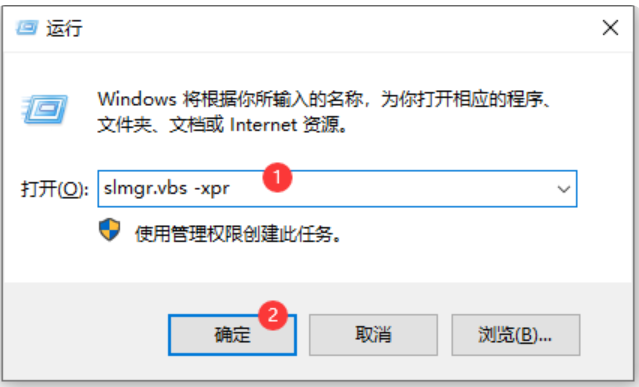
2、发现系统未激活状态。
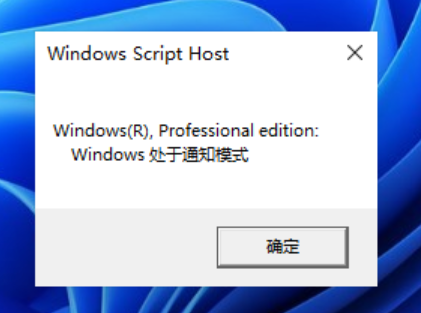
3、快捷键“Win+i”打开系统设置,左侧“系统”,右侧单击【立即激活】。
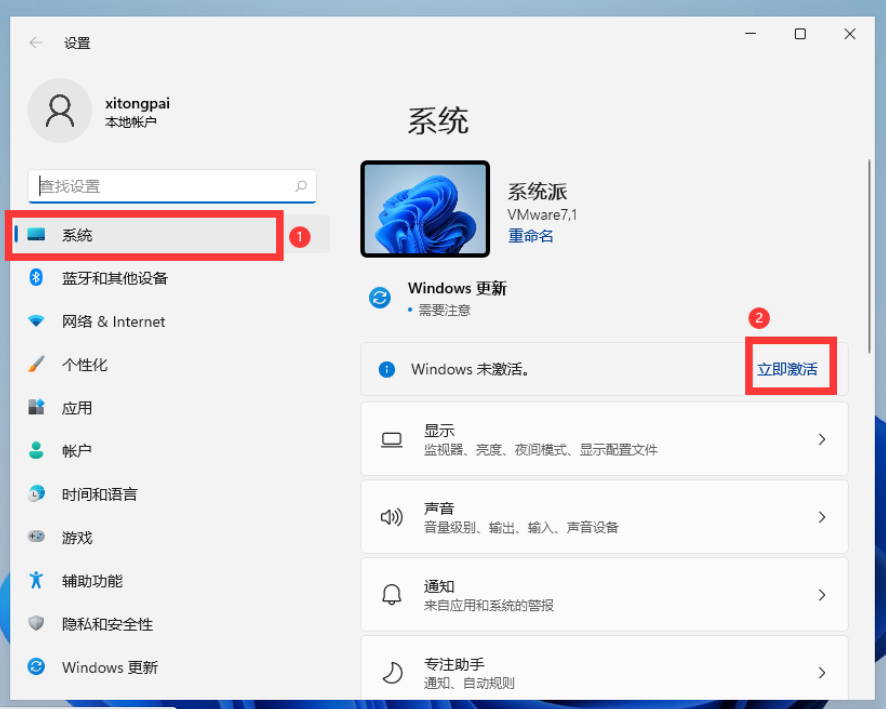
4、单击“更改”按钮,输入上面分享的激活码密钥,单击“下一页”一会提示激活成功即可。
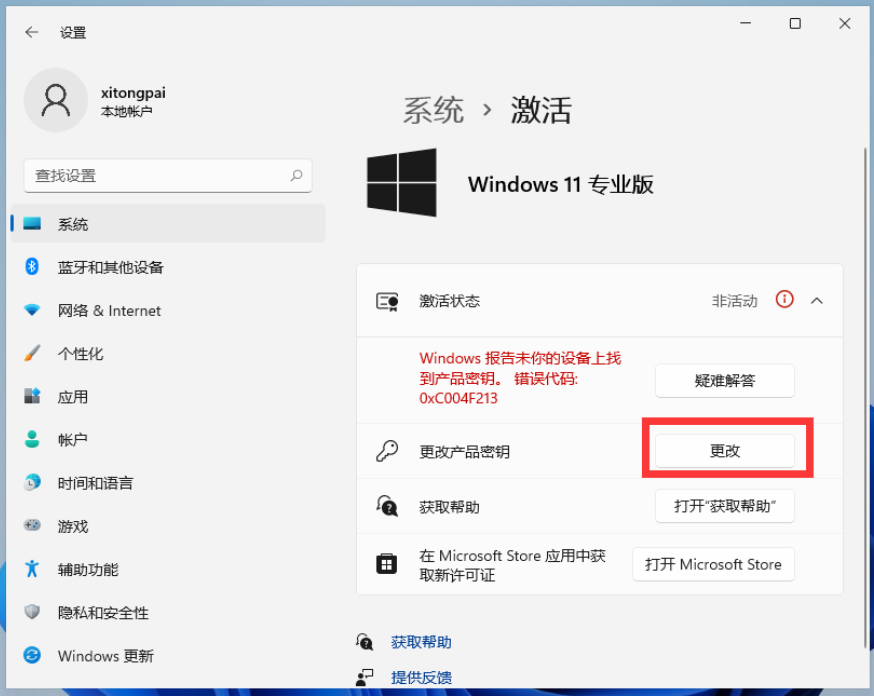
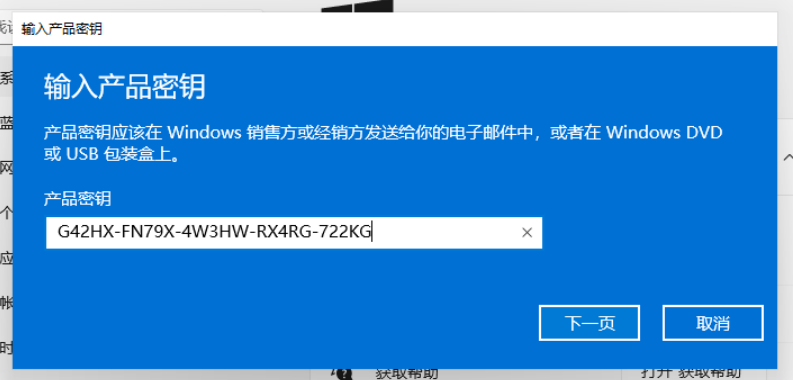
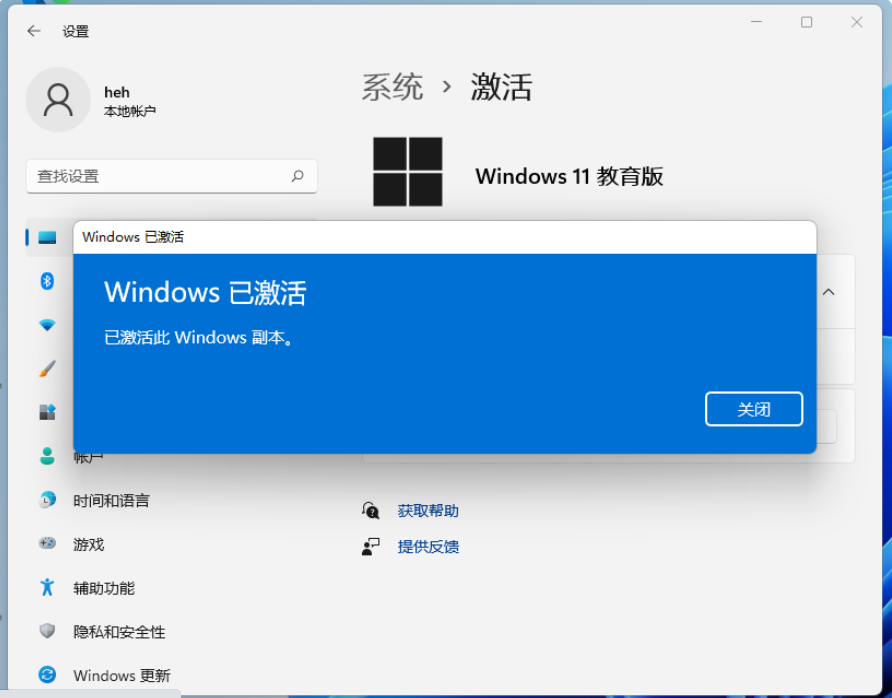
方法二:命令激活
1、如果上面的密钥激活不了怎么办?试试这个激活小技巧,在搜索框搜索“CMD”点击鼠标右键,选择命令提示符“以管理员身份运行”。
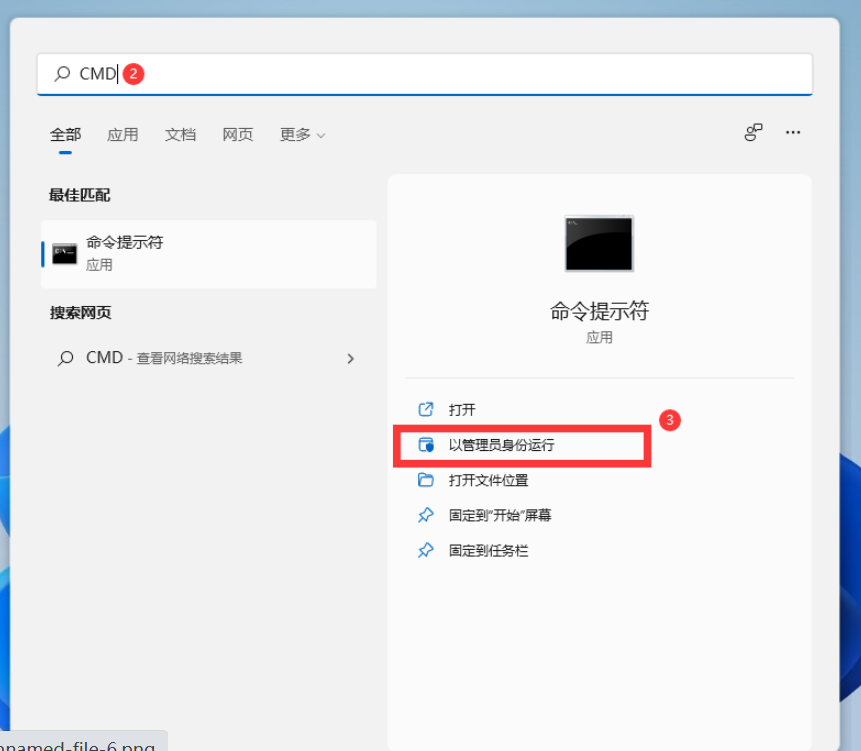
2、输入命令:(直接复制粘贴,注意下面的密钥是 Win11 专业版,更多 KMS 密钥单击这篇 KMS 密钥列表)
slmgr /ipk VK7JG-NPHTM-C97JM-9MPGT-3V66T
slmgr /skms kms.ghpym.com
slmgr /ato
然后,按回车。
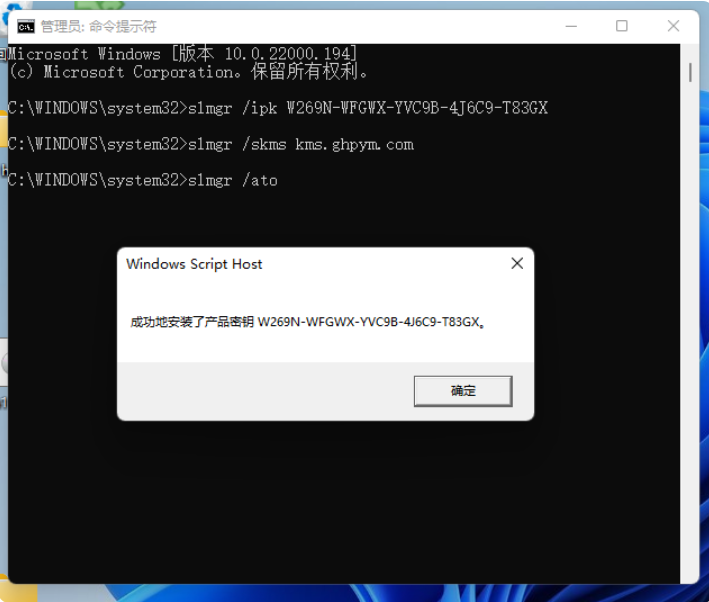
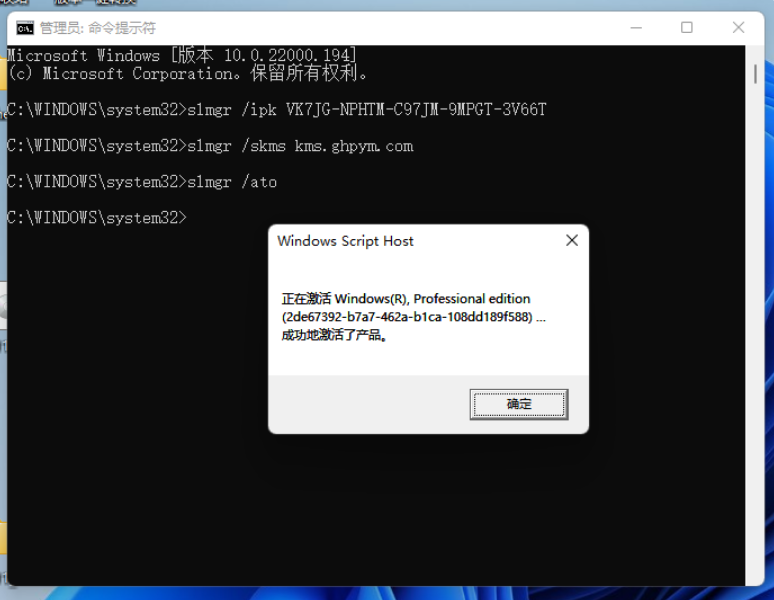
3、操作完以上步骤后,按 win+r 打开运行,输入命令 slmgr.vbs -xpr,点击确定,进行查看。
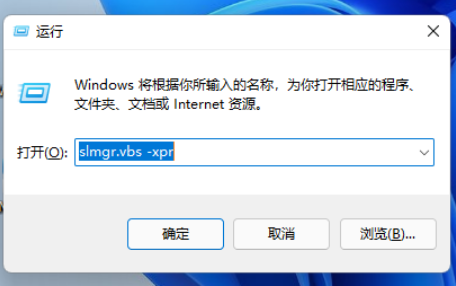
4、激活 win11 系统成功了,到期自动激活。

方法三:工具激活
1、下载安装并运行HEU_KMS_Activator,打开之后点击Windows图标,就可以自动激活。
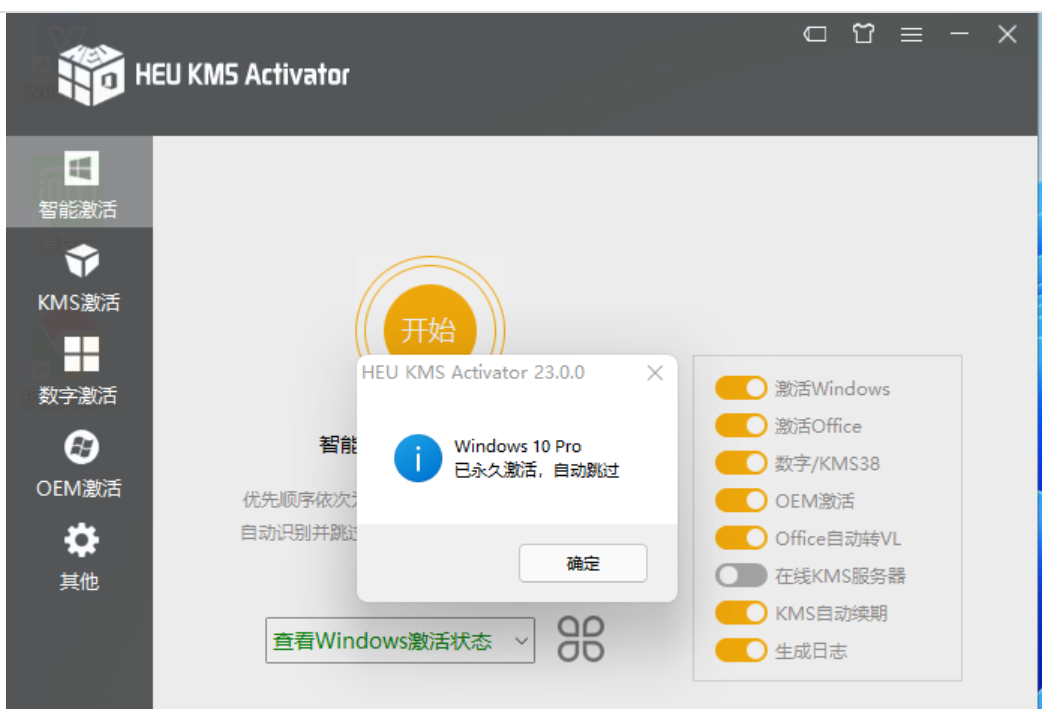
2、再次查看Win11激活信息已经永久激活。
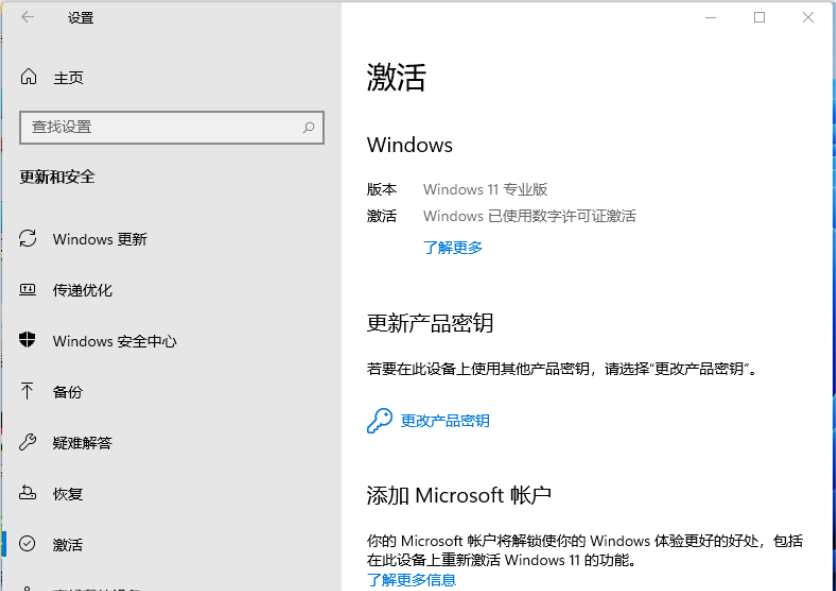
理论要掌握,实操不能落!以上关于《win11显示激活到期怎么办 win11激活到期解决方法》的详细介绍,大家都掌握了吧!如果想要继续提升自己的能力,那么就来关注golang学习网公众号吧!
-
501 收藏
-
501 收藏
-
501 收藏
-
501 收藏
-
501 收藏
-
366 收藏
-
359 收藏
-
234 收藏
-
390 收藏
-
470 收藏
-
155 收藏
-
433 收藏
-
461 收藏
-
142 收藏
-
295 收藏
-
339 收藏
-
458 收藏
-

- 前端进阶之JavaScript设计模式
- 设计模式是开发人员在软件开发过程中面临一般问题时的解决方案,代表了最佳的实践。本课程的主打内容包括JS常见设计模式以及具体应用场景,打造一站式知识长龙服务,适合有JS基础的同学学习。
- 立即学习 543次学习
-

- GO语言核心编程课程
- 本课程采用真实案例,全面具体可落地,从理论到实践,一步一步将GO核心编程技术、编程思想、底层实现融会贯通,使学习者贴近时代脉搏,做IT互联网时代的弄潮儿。
- 立即学习 516次学习
-

- 简单聊聊mysql8与网络通信
- 如有问题加微信:Le-studyg;在课程中,我们将首先介绍MySQL8的新特性,包括性能优化、安全增强、新数据类型等,帮助学生快速熟悉MySQL8的最新功能。接着,我们将深入解析MySQL的网络通信机制,包括协议、连接管理、数据传输等,让
- 立即学习 500次学习
-

- JavaScript正则表达式基础与实战
- 在任何一门编程语言中,正则表达式,都是一项重要的知识,它提供了高效的字符串匹配与捕获机制,可以极大的简化程序设计。
- 立即学习 487次学习
-

- 从零制作响应式网站—Grid布局
- 本系列教程将展示从零制作一个假想的网络科技公司官网,分为导航,轮播,关于我们,成功案例,服务流程,团队介绍,数据部分,公司动态,底部信息等内容区块。网站整体采用CSSGrid布局,支持响应式,有流畅过渡和展现动画。
- 立即学习 485次学习
